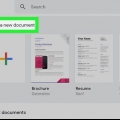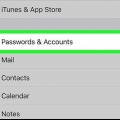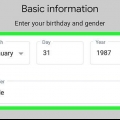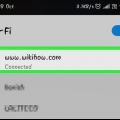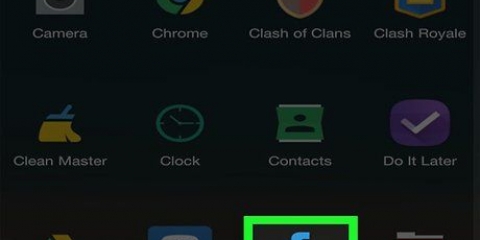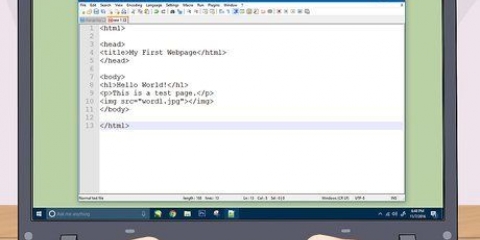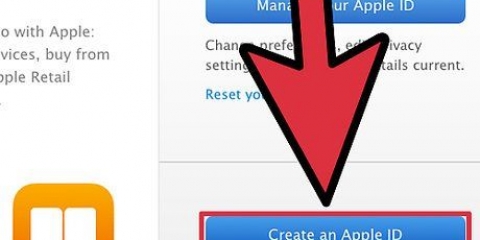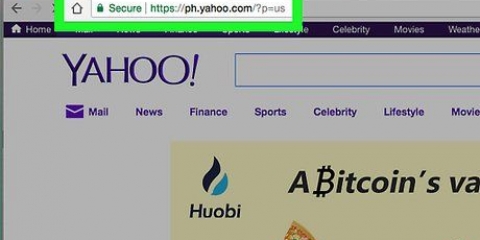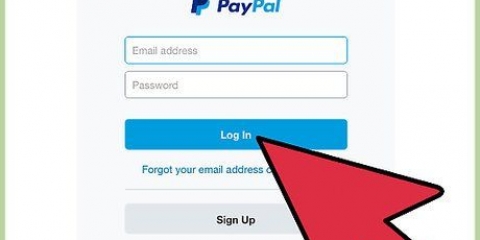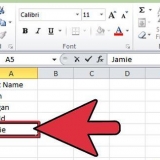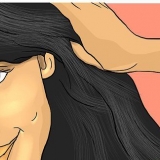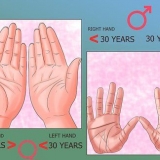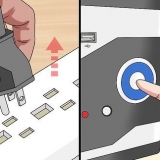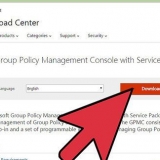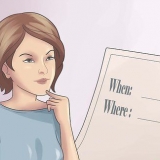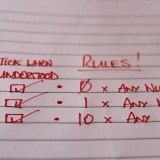Opret et betalingslink til paypal
Denne artikel vil lære dig, hvordan du opretter et PayPal-betalingslink til at sende til dine venner eller kunder (eller at dele på sociale medier), så du kan modtage en betaling.
Trin
Metode 1 af 2: På en desktop

1. Åbn PayPal. Gå til https://www.paypal.dk/ i din browser.

2. Log ind om nødvendigt. Hvis din PayPal-side ikke åbner automatisk, skal du klikke på `Login` i øverste højre hjørne af siden, indtaste din e-mailadresse og adgangskode og klikke på `Login`. Derefter kan du klikke på `Min PayPal` i øverste højre hjørne for at åbne din side.

3. Klik påSende & At forespørge. Denne fane er øverst på siden.

4. Klik på fanenAt forespørge. Dette er nær toppen af siden `Send .` & At forespørge`.

5. Klik påDel din PayPal.Mig. Dette link er til højre på siden. Dette åbner et vindue med dit PayPal-link.

6. Kopiér dit PayPal-link. Du vil se et PayPal-link under dit profilbillede øverst i vinduet. Klik med musemarkøren på dette link for at vælge det. Tryk derefter på enten Ctrl+C (Windows) eller ⌘ Kommando+C (Mac) for at kopiere linket.

7. Indsæt linket, hvor du vil dele det. Gå til din sociale medieside, e-mail-indbakke eller et andet sted, hvor du vil indsætte linket, klik på det tekstfelt, du vil bruge, og tryk Ctrl+V eller ⌘ Kommando+V. Linket vises der.
Du kan fortsætte med at sende eller sende linket, afhængigt af hvor du har indsat linket (hvis du f.eks. bruger en e-mail-tjeneste, skal du indtaste modtagerens e-mailadresse og derefter trykke på knappen `Send`).
Metode 2 af 2: Mobil

1. Åbn PayPal. Tryk på PayPal-appikonet. Dette ligner et hvidt `P` på en mørkeblå baggrund. Hvis du er logget ind, åbner dette din PayPal-side.
- Når du bliver bedt om at logge ind, skal du indtaste din e-mailadresse og adgangskode og trykke på `Login`, før du fortsætter.
- Hvis du bruger en iPhone eller Android med fingeraftryksidentifikation, kan du blive bedt om at scanne den ind i stedet for at indtaste din adgangskode.

2. TrykkeAt forespørge. Dette er en fane nederst på skærmen.

3. TrykkeDel dit link for at blive betalt. Denne mulighed er tæt på toppen af skærmen. Dette åbner en menu med apps, du kan bruge til at dele dit PayPal-link.

4. Vælg en app. Tryk på den app, du vil bruge til at dele linket. Dette åbner appen med dit link i feltet `Del`.
For eksempel, hvis du vil sende dit PayPal-link til en ven via sms, skal du trykke på ikonet Beskeder-appen på din telefon. Dette åbner Beskeder-appen med dit PayPal-link i tekstfeltet.

5. Indtast dine kontaktoplysninger, hvis det er nødvendigt. Hvis du for eksempel deler dit link via sms eller e-mail, skal du indtaste oplysningerne om den kontakt (eller gruppe af kontakter), som du sender linket til.
Spring dette trin over, hvis du deler linket på sociale medier.

6. Send eller post dit link. Når du har tilføjet de nødvendige oplysninger til linket, skal du trykke på knappen `Send` eller `Send` for at dele linket.
Tips
Du kan Brug af HTML til at oprette et link hvis du vil tilføje dit PayPal-betalingslink til dit websted.
Advarsler
- PayPal kan trække et ekspeditionsgebyr fra betalinger sendt via dit link, afhængigt af hvilken type konto du har.
Artikler om emnet "Opret et betalingslink til paypal"
Оцените, пожалуйста статью
Populær